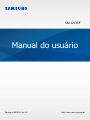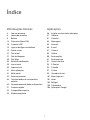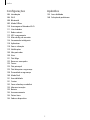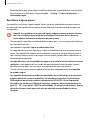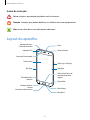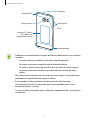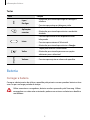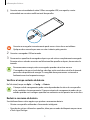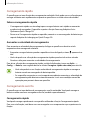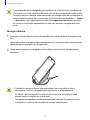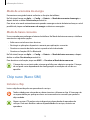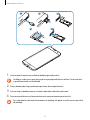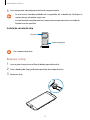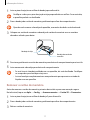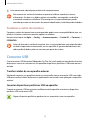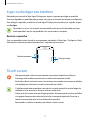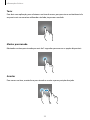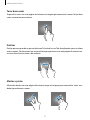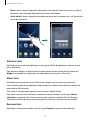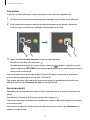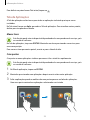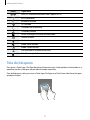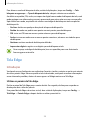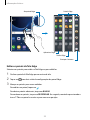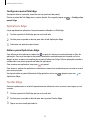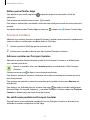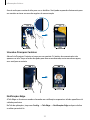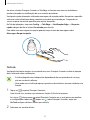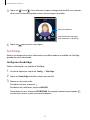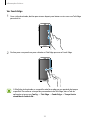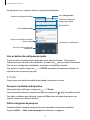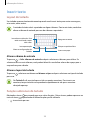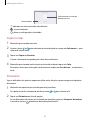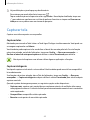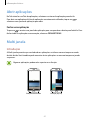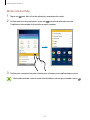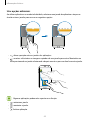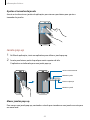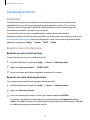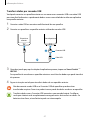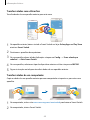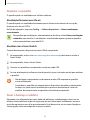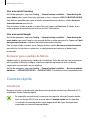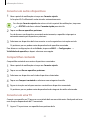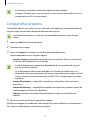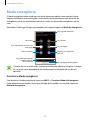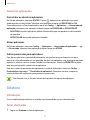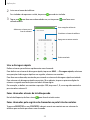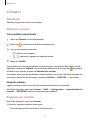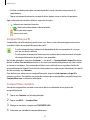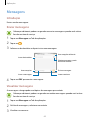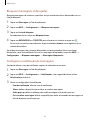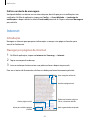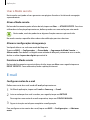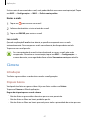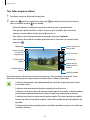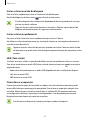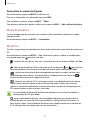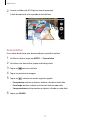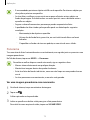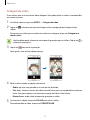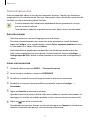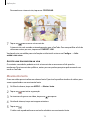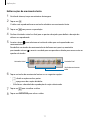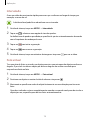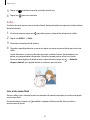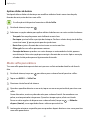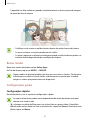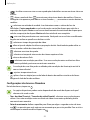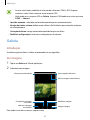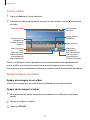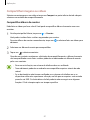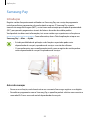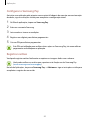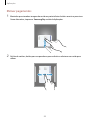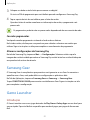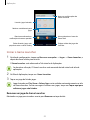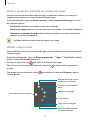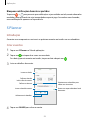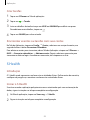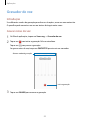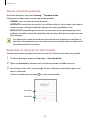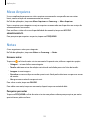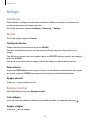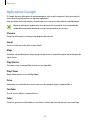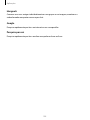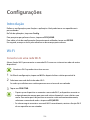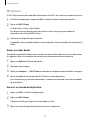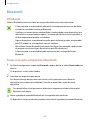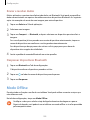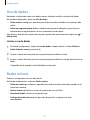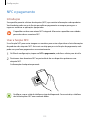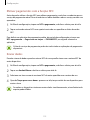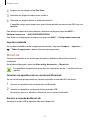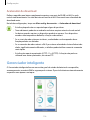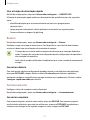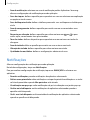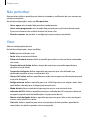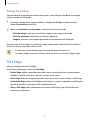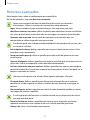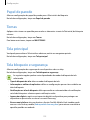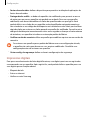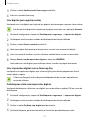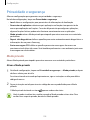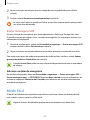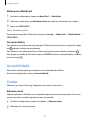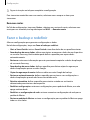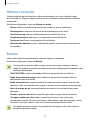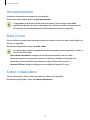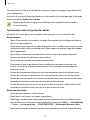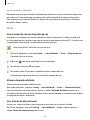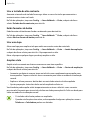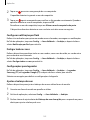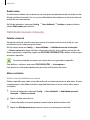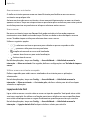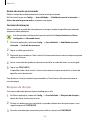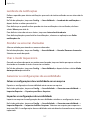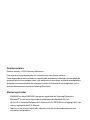Samsung SM-G935F Manual do usuário
- Categoria
- Celulares
- Tipo
- Manual do usuário

2
Índice
Informações básicas
4 Leia-me primeiro
6 Layout do aparelho
8 Bateria
13 Chip nano (Nano SIM)
18 Conector USB
19 Ligar ou desligar seu telefone
19 Touch screen
22 Tela inicial
27 Tela de bloqueio
28 Tela Edge
36 Painel de notificações
38 Inserir texto
40 Capturar tela
41 Abrir aplicações
41 Multi janela
45 Samsung account
46 Transferir dados de seu aparelho
anterior
49 Gerenciamento de dados e dispositivo
51 Conexão rápida
54 Compartilhar arquivos
55 Modo emergência
Aplicações
56 Instalar ou desinstalar aplicações
57 Telefone
61 Contatos
63 Mensagens
65 Internet
66 E-mail
67 Câmera
85 Galeria
88 Samsung Pay
91 Samsung Gear
91 Game Launcher
94 S Planner
95 S Health
97 S Voice
99 Gravador de voz
101 Meus Arquivos
101 Notas
102 Relógio
103 Calculadora
104 Aplicações Google

Índice
3
Apêndice
135 Acessibilidade
148 Solução de problemas
Configurações
106 Introdução
106 Wi-Fi
108 Bluetooth
109 Modo Offline
110 Ancoragem e Roteador Wi-Fi
111 Uso de dados
111 Redes móveis
112 NFC e pagamento
114 Mais config. de conexão
116 Gerenciador inteligente
118 Aplicativos
118 Sons e vibração
119 Notificações
120 Não perturbar
120 Visor
121 Tela Edge
122 Recursos avançados
123 Temas
123 Tela principal
123 Tela bloqueio e segurança
128 Privacidade e segurança
130 Modo Fácil
131 Acessibilidade
131 Contas
132 Fazer o backup e redefinir
133 Idioma e inserção
133 Bateria
134 Armazenamento
134 Data e hora
134 Sobre o dispositivo

4
Informações básicas
Leia-me primeiro
Por favor, leia este manual antes de utilizar seu aparelho de forma a garantir um uso seguro e
correto.
•
As descrições nesse manual são baseadas nas configurações padrão do aparelho.
•
Alguns conteúdos podem estar diferentes em seu dispositivo dependendo da região,
provedor de serviços ou software do dispositivo.
•
Conteúdos (de alta qualidade) que requerem altos usos da CPU e da memória RAM irão
afetar o desempenho geral do aparelho. Aplicações relacionadas ao conteúdo podem
não funcionar adequadamente dependendo das especificações do aparelho e do
ambiente em que é utilizado.
•
A Samsung não é responsável por problemas no funcionamento causados por aplicações
de qualquer outro fornecedor diferente da Samsung.
•
A Samsung não é responsável por problemas no funcionamento ou incompatibilidades
causadas pela alteração das configurações por parte do usuário no sistema operacional.
Tentar personalizar o sistema operacional pode fazer com que seu telefone ou aplicações
não funcionem de forma adequada.
•
Softwares, sons, papéis de parede, imagens e outras mídias fornecidas com este aparelho
estão licenciados para uso limitado. Extrair e utilizar estes materiais para comercialização
ou outros propósitos são infrações à lei dos direitos autorais. Os usuários são inteiramente
responsáveis pelo uso ilegal de mídia.
•
Podem existir cobranças adicionais de acesso referentes à transmissão de dados, tais
como mensagens, transferências e downloads, sincronização automática ou utilização de
serviços de localização dependendo do seu plano de dados. Para grandes transferências
de dados, é recomendável utilizar a função Wi-Fi.
•
Aplicações padrão que vão instaladas no aparelho estão sujeitas a atualizações e podem
deixar de ser suportadas sem aviso prévio. Se você tiver dúvidas sobre uma aplicação
fornecida com o aparelho, contate o atendimento ao cliente Samsung. Para aplicações
instaladas pelo usuário, contate as operadoras de serviço.
•
Alterar o sistema operacional do aparelho ou instalar softwares de fontes não oficiais
pode resultar em mau funcionamento do aparelho e corrompimento ou perda de dados.
Essas ações são violações do seu contrato de licença Samsung e anulará sua garantia.

Informações básicas
5
•
Dependendo do país, você poderá visualizar informações regulamentares no dispositivo.
Para visualizar as informações, toque em
Aplic.
→
Config.
→
Sobre o dispositivo
→
Informações legais
.
Resistência à água e poeira
Seu aparelho é resistente à água e poeira. Sigas estas dicas cuidadosamente para manter a
resistência de seu aparelho contra água e poeira. Não fazer isso pode resultar em danos ao
seu aparelho.
Atenção, este produto não é à prova d’água e impermeável em qualquer situação,
mas sim resistente à água conforme orientações e limitações de uso previstas
neste manual, que devem ser observadas pelo usuário.
•
Não mergulhe o aparelho em profundidades maiores que 1 m e não mantenha submerso
por mais de 30 minutos.
•
Não exponha o aparelho à água corrente muito forte.
•
Se o aparelho for exposto à água doce, seque-o completamente com um pano macio e
limpo. Se o aparelho for exposto a outros líquidos, enxague-o em água limpa e seque-o
com um pano limpo e macio. Não seguir estas instruções, podem afetar a aparência e o
desempenho do aparelho.
•
Se o aparelho tem sido mergulhado em água ou o microfone ou alto-falante estiverem
molhados, o som poderá não ser ouvido claramente durante uma chamada. Limpe o
aparelho com um pano seco ou seque-o completamente antes de utilizá-lo.
•
O touch screen e outras funções podem não funcionar adequadamente se o aparelho
for usado na água.
•
Seu aparelho foi testado em ambiente controlado e foi certificado para ser resistente
à água e poeira em situações específicas (ele atende aos requisitos da classificação
IP68 conforme descrito nos padrões internacionais IEC 60529 - Graus de proteção
fornecidos por invólucros [Código de proteção]; condições de teste: temperatura da
água 15 – 35°C, pressão 86 - 106 kPa, profundidade 1,5 metro, por 30 minutos). Apesar
desta classificação, ainda é possível que seu aparelho seja danificado em certas
situações.

Informações básicas
6
Ícones de instrução
Aviso: situações que podem prejudicar você ou terceiros.
Atenção: situações que podem danificar seu telefone ou outro equipamento.
Nota: notas, dicas de uso ou informações adicionais.
Layout do aparelho
Microfone
Alto-falante
Tecla Voltar
Conector multifuncional
Câmera frontal
Fone
Tela Edge
Tecla Ligar / Desligar
Touchscreen
Tela Edge
Tecla Aplicações
recentes
Conector do fone
ouvido
Tecla Início(Sensor de
reconhecimento de
digitais)
Indicador LED
Sensor de Proximidade
Bandeja do chip /
Cartão de memória

Informações básicas
7
Antena principal
Tecla Volume
Antena NFC / Antena
MST / Bobina do
carregamento sem fio
Câmera traseira
Microfone
Antena do GPS
Flash
•
Problemas de conectividade e desgaste da bateria podem ocorrer nas seguintes
situações:
–
Ao anexar adesivos metálicos na área da antena do aparelho.
–
Ao anexar uma capa no aparelho feita de material metálico.
–
Ao cobrir a área da antena do aparelho com suas mãos ou outros objetos
enquanto utiliza certas funções como chamadas ou conexão de dados
móveis.
•
Não cubra a área da antena com suas mãos ou outros objetos. Isto pode causar
problemas de conectividade ou esgotar a bateria.
•
É recomendável utilizar protetores de tela aprovados pela Samsung.
Usar protetores de tela não aprovados pela Samsung podem causar mau
funcionamento dos sensores.
•
As cores na tela curva podem parecer diferentes dependendo da sua posição de
visualização.

Informações básicas
8
Teclas
Tecla Função
Ligar /
Desligar
•
Mantenha pressionada para ligar ou desligar o
telefone.
•
Pressione para ativar ou bloquear a tela.
Aplicações
recentes
•
Toque para abrir a lista de aplicações recentes.
•
Mantenha pressionada para iniciar o modo tela
dividida.
Início
•
Pressione para ativar a tela enquanto estiver
bloqueada.
•
Pressione para retornar à Tela inicial.
•
Mantenha pressionada para iniciar o
Google
.
Voltar
•
Toque para retornar à tela anterior.
•
Mantenha pressionado para acessar opções
adicionais para a tela atual.
Volume
•
Pressione para ajustar o volume do aparelho.
Bateria
Carregar a bateria
Carregue a bateria antes de utilizar o aparelho pela primeira vez ou quando a bateria estiver
sem uso por um longo período de tempo.
Utilize somente os carregadores, baterias e cabos aprovados pela Samsung. Utilizar
carregadores ou cabos não autorizados pode causar estouro na bateria ou danificar
seu telefone.

Informações básicas
9
1
Conecte uma extremidade do cabo USB no carregador USB, em seguida, a outra
extremidade no conector multifuncional do aparelho.
Conectar o carregador incorretamente pode causar sérios danos ao telefone.
Qualquer dano causado por mau uso não é coberto pela garantia.
2
Conecte o carregador USB na tomada.
3
Desconecte o aparelho do carregador depois que ele estiver completamente carregado.
Primeiro retire o cabo do conector multifuncional do aparelho e depois, desconecte da
tomada.
Para economizar energia, retire o carregador quando não estiver em uso.
O carregador não possui tecla de liga e desliga, então você deve retirá-lo da tomada
para evitar desperdício de energia. O carregador deve permanecer na tomada e
facilmente acessível enquanto carrega.
Verificar o tempo restante da bateria
Na Tela inicial, toque em
Aplic.
→
Config.
→
Bateria
.
O tempo real de carregamento pode variar dependendo do status do seu aparelho
e das condições do carregamento. O tempo restante do carregamento pode não ser
exibido quando você carrega o aparelho em ambientes muito quentes ou muito frios.
Reduzir o consumo da bateria
Seu telefone oferece várias opções que ajudam a economizar bateria.
•
Otimize seu aparelho utilizando o Gerenciador inteligente.
•
Quando não estiver utilizando o aparelho, altere para o modo de bloqueio ao pressionar
a Tecla Ligar/Desligar.

Informações básicas
10
•
Ative o Modo ultra economia de energia.
•
Feche aplicações desnecessárias.
•
Desative a função Bluetooth quando não estiver em uso.
•
Desative a função Wi-Fi quando não estiver em uso.
•
Desative a função de sincronização automática dos aplicativos que necessitam
sincronização como e-mail.
•
Diminua o tempo da luz de fundo.
•
Diminua o brilho da tela.
Dicas e precauções do carregamento da bateria
•
Quando o nível da bateria estiver fraco, o ícone da bateria aparecerá vazio.
•
Se a bateria estiver completamente descarregada, você não conseguirá ligar o aparelho,
mesmo que o carregador esteja conectado. Espere a bateria carregar por alguns minutos
antes de tentar ligar o aparelho.
•
Se utilizar várias aplicações ao mesmo tempo, tais como aplicações de rede ou aplicações
que precisem da conexão de outro aparelho, a bateria descarregará rapidamente. Para
evitar desconexão da rede ou esgotar a bateria durante uma transferência de dados, use
sempre essas aplicações depois de carregar completamente a bateria.
•
Usar uma fonte de energia diferente do carregador USB, por exemplo, um computador,
pode resultar em lentidão ao carregar a bateria devido à corrente elétrica ser mais fraca.
•
O telefone pode ser utilizado enquanto carrega, porém pode levar mais tempo para
carregar a bateria completamente.
•
Se o aparelho receber uma fonte de alimentação instável enquanto carrega, o touch
screen pode não funcionar. Se isto acontecer, desconecte o carregador.
•
O aparelho pode aquecer-se enquanto carrega. Isto é normal e não deve afetar a vida
útil ou desempenho de seu telefone. Se a bateria aquecer mais do que o normal, o
carregador pode parar de funcionar.
•
Se você carregar o aparelho com o conector multifuncional molhado, o aparelho pode
ser danificado. Seque o conector multifuncional completamente antes de carregar o
aparelho.
•
Se o seu telefone não carregar adequadamente, leve para uma Autorizada Samsung.

Informações básicas
11
Carregamento rápido
O aparelho possui uma função de carregamento embutida. Você pode usar essa função para
carregar a bateria mais rapidamente enquanto o aparelho ou sua tela estiver desativado.
Sobre o carregamento rápido
•
O carregamento rápido usa tecnologia que carrega a bateria mais rápida ao aumentar
a potência do carregador. O aparelho suporta a função Samsung Adaptive fast e
Qualcomm Quick Charge 2.0.
•
Para usar o Carregamento rápido no aparelho, conecte-o a um carregador de bateria que
suporte Adaptive fast charging ou Quick Charge 2.0.
Aumentar a velocidade de carregamento
Para aumentar a velocidade de carregamento, desligue o aparelho ou desative a tela
enquanto estiver carregando a bateria.
•
Enquanto carrega a bateria quando o aparelho estiver desligado, o ícone aparecerá na
tela.
•
Você não pode usar a função de carregamento rápido quando a tela estiver ativada.
Desative a tela para aumentar a velocidade do carregamento.
Para ativar a função de carregamento rápido, na tela de Aplicações, toque em
Aplic.
→
Config.
→
Bateria
, e em seguida deslize o seletor
Carregam. rápido com cabo
para ativá-lo.
•
Você não poderá usar a função embutida de carregamento rápido ao carregar a
bateria usando um carregador de bateria padrão.
•
Se o aparelho esquentar ou se a temperatura ambiente aumentar, a velocidade de
carregamento pode diminuir automaticamente. Isso é uma condição normal de
operação para prevenir danos ao aparelho.
Carregamento sem fio
O aparelho possui uma bobina de carregamento sem fio embutida. Você pode carregar a
bateria usando uma base carregadora sem fio (vendida separadamente).
Carregamento rápido
Você pode carregar rapidamente seu aparelho utilizando a função Carregamento rápido.
Para usar esta função, você deve usar um carregador e os componentes que suportem esta
função.

Informações básicas
12
A ventoinha dentro do carregador pode produzir um ruído durante o carregamento.
Para reduzir este ruído, você deve desativar a função de carregamento rápido sem fio.
As opções de ligar e desligar serão adicionadas nas configurações do seu aparelho ao
conectá-lo pela primeira vez no carregador. Na Tela inicial, toque em
Aplic.
→
Config.
→
Acessórios
, e em seguida deslize o seletor
Carregamento sem fio
para desativá-
lo. Desativar esta função reproduzirá este ruído, mas tornará o carregamento mais
lento.
Carregar a bateria
1
Posicione o centro da parte traseira do aparelho com o centro da base carregadora sem
fio.
Você pode verificar o tempo restante de carga na tela. O tempo restante real pode variar
dependendo das condições de carregamento.
2
Desconecte o aparelho do carregador sem fio depois que ele estiver completamente
carregado.
•
Quando há sujeira ou objetos não relacionados entre o aparelho e a base
carregadora sem fio, o carregador pode não funcionar adequadamente.
•
Se utilizar a base carregadora sem fio em áreas com sinal de rede fraco, você
poderá perder a recepção do sinal de rede.
•
Use apenas carregadores sem fio aprovados pela Samsung. Se você usar outros
carregadores sem fio, a bateria pode não carregar corretamente.

Informações básicas
13
Modo de economia de energia
Economize a energia da bateria ao limitar as funções do telefone.
Na Tela inicial, toque em
Aplic.
→
Config.
→
Bateria
→
Modo de economia de energia
, e
depois deslize o seletor Desativado para ativá-lo.
Para ativar este modo automaticamente quando a energia restante da bateria alcançar o nível
predefinido, toque em
Iniciar econ. de energia
e selecione uma opção.
Modo de baixo consumo
Use esse modo para prolongar a bateria do telefone. No Modo de baixo consumo, o telefone
executará as seguintes opções:
•
Exibir cores na tela com tons de cinza.
•
Restringir as aplicações disponíveis somente para aplicações essenciais.
•
Desativar a conexão de dados móveis quando a tela é desativada.
•
Desativar as funções Wi-Fi e Bluetooth.
Na Tela inicial, toque em
Aplic.
→
Config.
→
Bateria
→
Modo de baixo consumo
, e depois
deslize o seletor Desativado para ativá-lo.
Para desativar esta função, toque em
MAIS
→
Desativar o Modo baixo consumo
.
O tempo de uso restante exibe o tempo que falta para a bateria se esgotar. O tempo
de uso pode variar dependendo das configurações e condições de uso de seu
aparelho.
Chip nano (Nano SIM)
Instalar o chip
Insira o chip fornecido pela sua operadora de serviços.
Tenha cuidado para não perder ou deixar terceiros utilizarem o chip. A Samsung não
se responsabiliza por quaisquer danos ou inconveniências causados por perda ou
chip roubado.
Alguns serviços LTE podem estar indisponíveis dependendo da operadora de
serviços. Para mais detalhes sobre a disponibilidade de serviços, contate sua
operadora.

Informações básicas
14
2
54
3
1
1
Insira o pino de ejeção no orifício da bandeja para afrouxá-la.
Certifique-se de que o pino de ejeção esteja perpendicular ao orifício. Caso contrário,
o aparelho poderá ser danificado.
2
Puxe a bandeja do chip gentilmente para fora do compartimento.
3
I
nsira o chip na bandeja com os contatos dourados voltados para baixo.
4
Pressione gentilmente o chip para dentro do compartimento para travá-lo.
Se o chip não for colocado firmemente na bandeja, ele pode se soltar ou cair para fora
da bandeja.

Informações básicas
15
5
Insira novamente a bandeja para dentro do compartimento.
•
Se você inserir a bandeja molhada em seu aparelho, ele se danificará. Certifique-se
sempre de que a bandeja esteja seca.
•
Insira a bandeja completamente no compartimento para prevenir a entrada de
líquidos em seu aparelho.
Instalação correta do chip
Cartão de memória
Chip nano
Use somente chip nano.
Remover o chip
1
Insira o pino de ejeção no orifício da bandeja para afrouxá-la.
2
Puxe a bandeja do chip gentilmente para fora do compartimento.
3
Remova o chip.

Informações básicas
16
4
Insira novamente a bandeja para dentro do compartimento.
Cartão de memória (Cartão SD)
Instalar um cartão de memória
Seu aparelho aceita cartões de memória com capacidade máxima de 200 GB. Dependendo
do fabricante e do tipo do cartão.
•
Alguns cartões de memória podem não ser compatíveis com seu aparelho. Utilizar
um cartão de memória incompatível pode danificar o aparelho, o cartão de
memória ou corromper os dados armazenados nele.
•
Tenha cuidado, insira o cartão de memória com o lado correto.
•
O aparelho suporta apenas sistemas de arquivo FAT e exFAT para cartões de
memória. Ao inserir um cartão com uma estrutura de arquivo diferente, seu
aparelho irá solicitar que o cartão de memória seja formatado.
•
Excluir e gravar frequentemente diminuirá o tempo de vida útil do cartão de
memória.
•
Ao inserir um cartão de memória em seu aparelho, o diretório dele será exibido na
pasta
Meus Arquivos
→
Cartão SD
.
2
5
31
4
•
Para potencializar o desempenho do aparelho, sugerimos a utilização de cartão de
memória classe 10 ou superior.

Informações básicas
17
1
Insira o pino de ejeção no orifício da bandeja para afrouxá-la.
Certifique-se de que o pino de ejeção esteja perpendicular ao orifício. Caso contrário,
o aparelho poderá ser danificado.
2
Puxe a bandeja do cartão de memória gentilmente para fora do compartimento.
Quando você remover a bandeja do aparelho, a conexão de dados será desativada.
3
Coloque um cartão de memória na bandeja do cartão de memória com os contatos
dourados voltados para baixo.
Bandeja do cartão de
memória
Bandeja do chip
4
Pressione gentilmente o cartão de memória para dentro do compartimento para travá-lo.
5
Insira novamente a bandeja para dentro do compartimento.
•
Se você inserir a bandeja molhada em seu aparelho, ele será danificado. Certifique-
se sempre de que a bandeja esteja seca.
•
Insira a bandeja completamente no compartimento para prevenir a entrada de
líquidos em seu aparelho.
Remover o cartão de memória
Antes de remover o cartão de memória, primeiro desinstale-o para uma remoção segura.
Na tela inicial, toque em
Aplic
→
Config.
→
Armazenamento
→
Cartão SD
→
Desmontar
.
1
Insira o pino de ejeção no orifício da bandeja 2 para afrouxá-la.
2
Puxe a bandeja do cartão de memória gentilmente para fora do compartimento.
3
Retire o cartão de memória.

Informações básicas
18
4
Insira novamente a bandeja para dentro do compartimento.
Não remova um cartão de memória enquanto o telefone transfere ou acessa
informações. Ao fazer isso, dados podem ser perdidos, corrompidos ou danificar
o cartão de memória ou telefone. A Samsung não se responsabiliza por perdas
causadas por mau uso de cartões de memória danificados, incluindo perda de dados.
Formatar o cartão de memória
Formatar o cartão de memória em um computador pode causar incompatibilidade com seu
telefone. Formate o cartão de memória apenas no telefone.
Na tela inicial, toque em
Aplic
→
Config.
→
Armazenamento
→
Cartão SD
→
Formatar
→
FORMATAR
.
Antes de formatar o cartão de memória, não se esqueça de fazer uma cópia de todos
os dados importantes armazenados em seu aparelho. A garantia do fabricante não
cobre perda de dados pelo uso incorreto por parte do usuário.
Conector USB
Com o conector USB fornecido (Adaptador On-The-Go), você pode transferir dados de outros
dispositivos móveis ou conectar ao seu aparelho dispositivos periféricos USB como mouse e
teclado.
Transferir dados de seu aparelho anterior
Você pode conectar seu aparelho anterior a este aparelho com um conector USB e um cabo
USB para transferir dados facilmente e rapidamente sem instalar uma aplicação no aparelho
anterior.
Conectar dispositivos periféricos USB ao aparelho
Conecte o conector USB no conector multifuncional do aparelho e conecte o dispositivo
periférico USB no conector USB.
Alguns dispositos periféricos podem não ser compatíveis com seu aparelho.

Informações básicas
19
Ligar ou desligar seu telefone
Mantenha pressionada a Tecla Ligar/Desligar por alguns segundos para ligar o aparelho.
Se estiver ligando seu aparelho pela primeira vez, siga as instruções na tela para configurá-lo.
Para desligar o aparelho, mantenha a Tecla Ligar/Desligar pressionada e, em seguida, toque
em
Desligar
.
Siga todos os avisos e instruções recomendadas pelo pessoal autorizado em áreas
onde aparelhos sem fio são proibidos, tais como aviões e hospitais.
Reiniciar o aparelho
Se o seu aparelho estiver travado e sem operação, mantenha a Tecla Ligar / Desligar e a Tecla
Volume pressionadas por aproximadamente 7 segundos para reiniciar.
Tecla Ligar / Desligar
Tecla Volume para baixo
Touch screen
•
Não permita que a tela entre em contato com outros dispositivos elétricos.
Descargas eletrostáticas podem causar mau funcionamento da tela.
•
Para evitar danos ao touch screen, não o toque com nenhum instrumento afiado e
não aplique pressão excessiva com a ponta de seus dedos.
•
O telefone pode não reconhecer seus gestos se você executá-los muito longe do
telefone ou usar acessórios de cores escuras como luvas.
•
Deixar o touch screen ativo por longos períodos de tempo pode resultar em falhas
na imagem (imagem desvanecendo na tela) ou imagem duplicada. Desative o
touch screen quando não estiver utilizando o aparelho.
•
Recomenda-se utilizar os dedos para utilizar o touch screen.

Informações básicas
20
Tocar
Para abrir uma aplicação, para selecionar um item do menu, para pressionar um botão na tela
ou para inserir um caractere utilizando o teclado, toque com um dedo.
Manter pressionado
Mantenha um item pressionado por mais de 2 segundos para acessar as opções disponíveis.
Arrastar
Para mover um item, mantenha-o pressionado e arraste-o para a posição desejada.
A página está carregando...
A página está carregando...
A página está carregando...
A página está carregando...
A página está carregando...
A página está carregando...
A página está carregando...
A página está carregando...
A página está carregando...
A página está carregando...
A página está carregando...
A página está carregando...
A página está carregando...
A página está carregando...
A página está carregando...
A página está carregando...
A página está carregando...
A página está carregando...
A página está carregando...
A página está carregando...
A página está carregando...
A página está carregando...
A página está carregando...
A página está carregando...
A página está carregando...
A página está carregando...
A página está carregando...
A página está carregando...
A página está carregando...
A página está carregando...
A página está carregando...
A página está carregando...
A página está carregando...
A página está carregando...
A página está carregando...
A página está carregando...
A página está carregando...
A página está carregando...
A página está carregando...
A página está carregando...
A página está carregando...
A página está carregando...
A página está carregando...
A página está carregando...
A página está carregando...
A página está carregando...
A página está carregando...
A página está carregando...
A página está carregando...
A página está carregando...
A página está carregando...
A página está carregando...
A página está carregando...
A página está carregando...
A página está carregando...
A página está carregando...
A página está carregando...
A página está carregando...
A página está carregando...
A página está carregando...
A página está carregando...
A página está carregando...
A página está carregando...
A página está carregando...
A página está carregando...
A página está carregando...
A página está carregando...
A página está carregando...
A página está carregando...
A página está carregando...
A página está carregando...
A página está carregando...
A página está carregando...
A página está carregando...
A página está carregando...
A página está carregando...
A página está carregando...
A página está carregando...
A página está carregando...
A página está carregando...
A página está carregando...
A página está carregando...
A página está carregando...
A página está carregando...
A página está carregando...
A página está carregando...
A página está carregando...
A página está carregando...
A página está carregando...
A página está carregando...
A página está carregando...
A página está carregando...
A página está carregando...
A página está carregando...
A página está carregando...
A página está carregando...
A página está carregando...
A página está carregando...
A página está carregando...
A página está carregando...
A página está carregando...
A página está carregando...
A página está carregando...
A página está carregando...
A página está carregando...
A página está carregando...
A página está carregando...
A página está carregando...
A página está carregando...
A página está carregando...
A página está carregando...
A página está carregando...
A página está carregando...
A página está carregando...
A página está carregando...
A página está carregando...
A página está carregando...
A página está carregando...
A página está carregando...
A página está carregando...
A página está carregando...
A página está carregando...
A página está carregando...
A página está carregando...
A página está carregando...
A página está carregando...
A página está carregando...
A página está carregando...
A página está carregando...
A página está carregando...
A página está carregando...
A página está carregando...
A página está carregando...
A página está carregando...
-
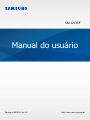 1
1
-
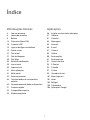 2
2
-
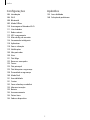 3
3
-
 4
4
-
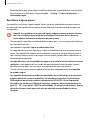 5
5
-
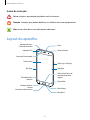 6
6
-
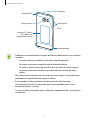 7
7
-
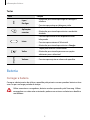 8
8
-
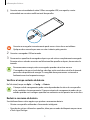 9
9
-
 10
10
-
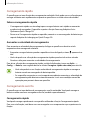 11
11
-
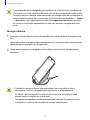 12
12
-
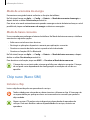 13
13
-
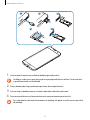 14
14
-
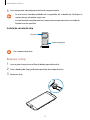 15
15
-
 16
16
-
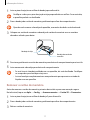 17
17
-
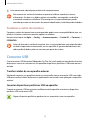 18
18
-
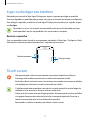 19
19
-
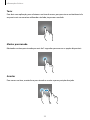 20
20
-
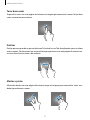 21
21
-
 22
22
-
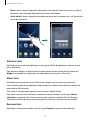 23
23
-
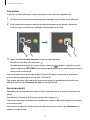 24
24
-
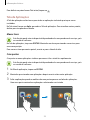 25
25
-
 26
26
-
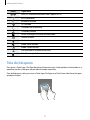 27
27
-
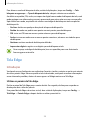 28
28
-
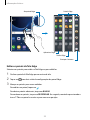 29
29
-
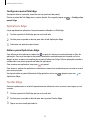 30
30
-
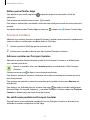 31
31
-
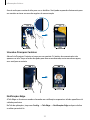 32
32
-
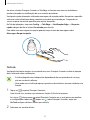 33
33
-
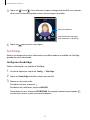 34
34
-
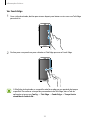 35
35
-
 36
36
-
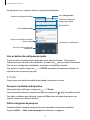 37
37
-
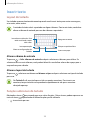 38
38
-
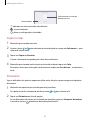 39
39
-
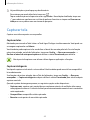 40
40
-
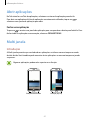 41
41
-
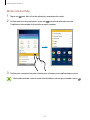 42
42
-
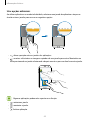 43
43
-
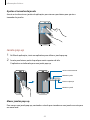 44
44
-
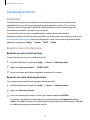 45
45
-
 46
46
-
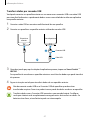 47
47
-
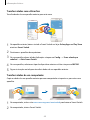 48
48
-
 49
49
-
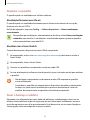 50
50
-
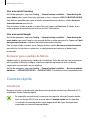 51
51
-
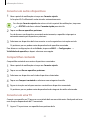 52
52
-
 53
53
-
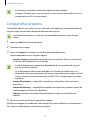 54
54
-
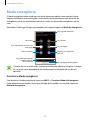 55
55
-
 56
56
-
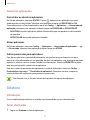 57
57
-
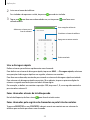 58
58
-
 59
59
-
 60
60
-
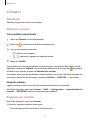 61
61
-
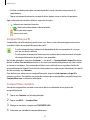 62
62
-
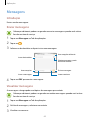 63
63
-
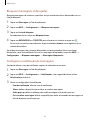 64
64
-
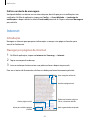 65
65
-
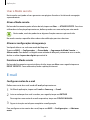 66
66
-
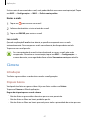 67
67
-
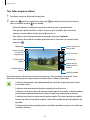 68
68
-
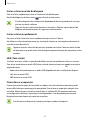 69
69
-
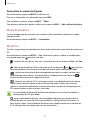 70
70
-
 71
71
-
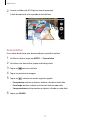 72
72
-
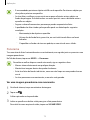 73
73
-
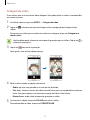 74
74
-
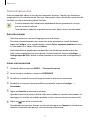 75
75
-
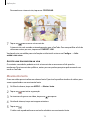 76
76
-
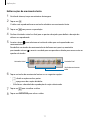 77
77
-
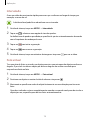 78
78
-
 79
79
-
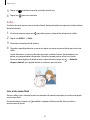 80
80
-
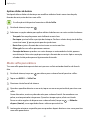 81
81
-
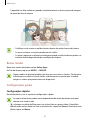 82
82
-
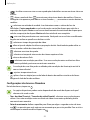 83
83
-
 84
84
-
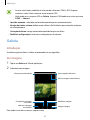 85
85
-
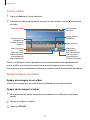 86
86
-
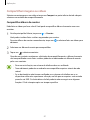 87
87
-
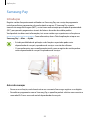 88
88
-
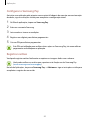 89
89
-
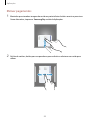 90
90
-
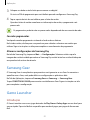 91
91
-
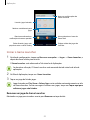 92
92
-
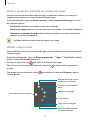 93
93
-
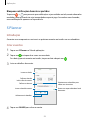 94
94
-
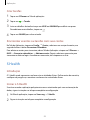 95
95
-
 96
96
-
 97
97
-
 98
98
-
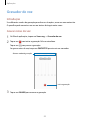 99
99
-
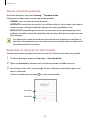 100
100
-
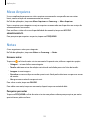 101
101
-
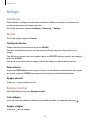 102
102
-
 103
103
-
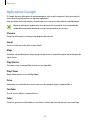 104
104
-
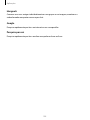 105
105
-
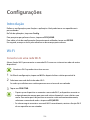 106
106
-
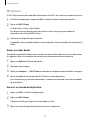 107
107
-
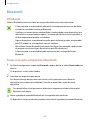 108
108
-
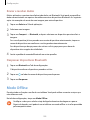 109
109
-
 110
110
-
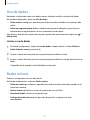 111
111
-
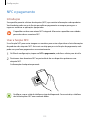 112
112
-
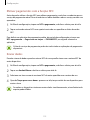 113
113
-
 114
114
-
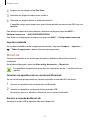 115
115
-
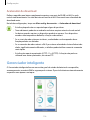 116
116
-
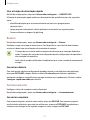 117
117
-
 118
118
-
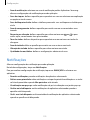 119
119
-
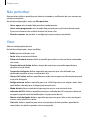 120
120
-
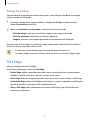 121
121
-
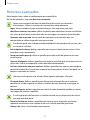 122
122
-
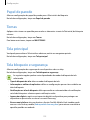 123
123
-
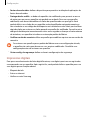 124
124
-
 125
125
-
 126
126
-
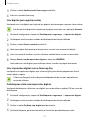 127
127
-
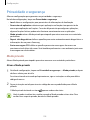 128
128
-
 129
129
-
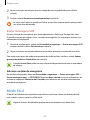 130
130
-
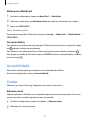 131
131
-
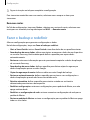 132
132
-
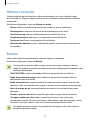 133
133
-
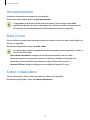 134
134
-
 135
135
-
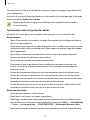 136
136
-
 137
137
-
 138
138
-
 139
139
-
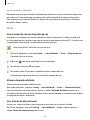 140
140
-
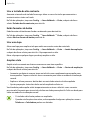 141
141
-
 142
142
-
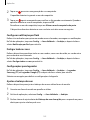 143
143
-
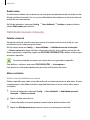 144
144
-
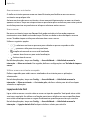 145
145
-
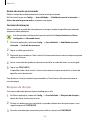 146
146
-
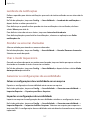 147
147
-
 148
148
-
 149
149
-
 150
150
-
 151
151
-
 152
152
-
 153
153
-
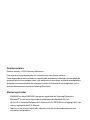 154
154
Samsung SM-G935F Manual do usuário
- Categoria
- Celulares
- Tipo
- Manual do usuário
Artigos relacionados
-
Samsung SM-G930F Manual do usuário
-
Samsung SM-T810 Manual do usuário
-
Samsung SM-G925I Manual do usuário
-
Samsung SM-G920I Manual do usuário
-
Samsung SM-T560 Manual do usuário
-
Samsung SM-A300M Manual do usuário
-
Samsung SM-G925I Manual do usuário
-
Samsung SM-G920I Manual do usuário
-
Samsung SM-G928G Manual do usuário
-
Samsung SM-A310M/DS Manual do usuário